Siemens NX 2212, lansat în decembrie 2022, include în NX CAD funcții noi precum optimizarea modului de editare a schițelor, îmbunătățirea procesului de modelare a suprafețelor complexe, dar și îmbunățiri ale procesului de proiectare și modelare al conductelor.
Ce este nou în NX 2212 (decembrie 2022) | NX CAD de la Siemens?
NX 2212 oferă îmbunătățiri legate de modul de editare al schițelor prin optimizarea procesului de modificare a pattern-urilor, de integrarea constrângerilor la distanță, de modul de afișaj al filetelor, create cu comanda Thread, bazate pe feedback-ul de la comunitate. NX 2212 aduce și noi capabilități avansate de modelare a formelor, îmbunătățind uneltele de schițare și de creare a suprafețelor precum Bridge Curve, Studio Surface, Draw Shape sau N-Sided Surface. De asemenea, oferă metode mai ușoare de simplificare a ansamblurilor folosind comanda Simplify Assembly sau eficientizarea procesului de proiectarea al tablelor îndoite prin comenzile Bend Bulge Relief și Lofted Flange.
Ce aduce nou NX 2212 CAD
NX CAD 2212 introduce o serie de îmbunătățiri și funcționalități noi care sporesc eficiența și flexibilitatea proceselor de modelare.
- Relation Finding Scope: oferă flexibilitate în gestionarea constrângerilor la modificarea unui contur în cadrul pattern-urilor. Poți alege cum sunt ajustate formele, fie toate simultan, fie doar cele selectate, păstrând sau nu relațiile de coliniaritate.
- Thread: afișează locația filetelor printr-un cerc cu linii întrerupte pentru o mai bună vizualizare, inclusiv pentru corpuri multiple.
- WAVE Geometry Linker: oferă posibilitatea de a păstra sau nu proprietățile de material atribuite unui corp copiat, oferind flexibilitate în gestionarea materialelor copiate.
- Studio Surface oferă avertismente detaliate și evidențieri vizuale pentru curbele care nu se intersectează corect.
- Simplify Assembly organizează corpurile simplificate într-un grup de caracteristici și păstrează consistența culorilor cu piesele sursă.
- Pattern Component din aplicația Structural Design permite copierea și organizarea rapidă a elementelor structurale, menținând consistența designului.
- Place Elbows oferă metode variate de plasare a coturilor, inclusiv selecția manuală sau prin selecție multiplă.
- Direct transition proiectează trasee liniare până la punctele de intersecție selectate, optimizând procesul de rutare.
:: Sketch ::
► Control îmbunătățit al selectării elementelor unui Sketch Pattern
În noua versiune NX 2212, comanda Pattern din aplicația de Sketch a primit o îmbunătățire majoră care îți permite să controlezi constrângerile atunci când modifici un contur. Noua opțiune, numită Relation Finding Scope, îți oferă mai multă flexibilitate. Setată pe All of Pattern, orice modificare a unei figuri din pattern va ajusta automat toate figurile, menținând relațiile de coliniaritate. Dacă alegi Selected Instances și selectezi anumite figuri, doar acelea vor fi afectate de modificări. Cu No Finding to Pattern, nicio constrângere de coliniaritate nu va fi luată în calcul, iar cu Input Curves, programul va ajusta doar figura originală, păstrând constrângerile inițiale.
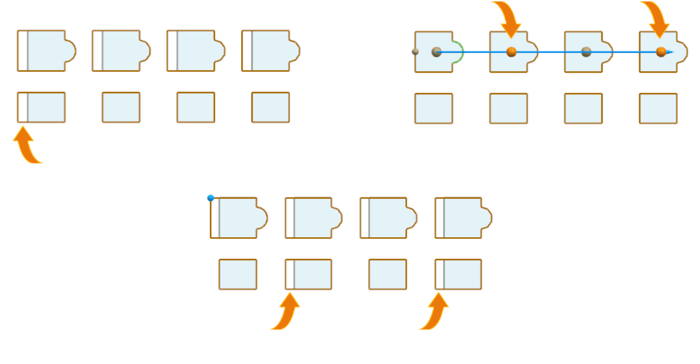
Setările opțiunii Relation Finding Scope
► Definirea constrângerilor la distanță în schițe
În versiunile anterioare de NX, ajustarea dimensiunilor putea duce la pierderea relațiilor de tangenta între curbe. Acum, în NX 2212, când modifici dimensiunile și confirmi, programul generează automat o linie de ajutorare albastră punctată pentru a menține relația de tangență. Astfel, chiar și după ajustări, constrângerile rămân intacte.
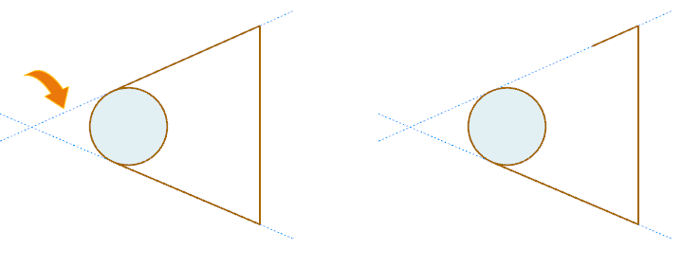
Menținerea relației de tangență cu liniile ajutătoare
:: Modeling ::
► Reprezentare grafică îmbunătățită a filetelor
Pentru a evidenția reprezentarea grafică a unui filet de șurub sau a unei găuri filetate în NX 2212, folosește comanda Thread. Folosind opțiunea Symbolic, programul afișează pe ecran locația filetului cu un cerc cu linii întrerupte.
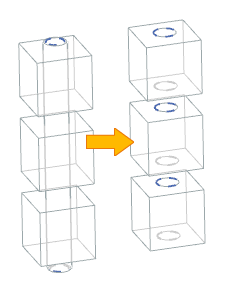
Reprezentarea filetelor pentru mai multe corpuri din același model
Dacă vrei să creezi gauri filetate în mai multe corpuri, trebuie să aplici comanda Thread pe un corp cilindric (ce poate simboliza un șurub). Acest corp filetat poate fi apoi folosit cu comanda Subtract pentru a crea găurile filetate în piesele dorite. Selectează piesele ca ținte și corpul cilindric filetat ca unealtă. Programul va genera automat reprezentarea grafică a găurilor filetate pe toate corpurile selectate. Pentru o vizualizare mai clară, poți schimba modul de vizualizare la Wireframe.
► Îmbunătățiri diverse ale comenzii Move Object
Comanda Move Object din NX 2212 a primit câteva îmbunătățiri semnificative.
Prima îmbunătățire se referă la modul de pre-vizualizare a sistemelor de coordonate. În versiunile anterioare, pre-vizualizarea era reprezentată de un sistem de coordonate fictiv cu planurile asociate. Acum, în NX 2212, este afișat doar sistemul de coordonate care reprezintă locul unde va fi mutat, fără planurile asociate. Aceasta simplifică vizualizarea și permite o mutare mai precisă a sistemului de coordonate dorit.
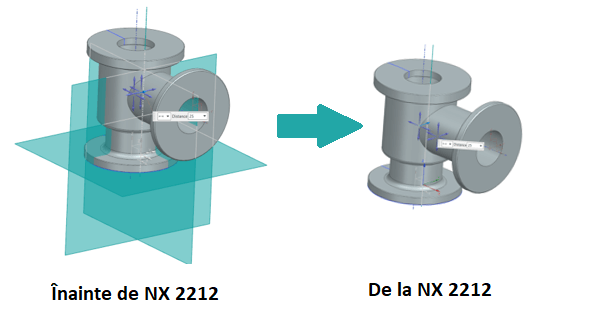
Previzualizarea mutării unui sistem de coordonate
A doua îmbunătățire este specifică modului Drafting. În acest mod, folosind comanda Move Object pentru a muta cotele, poți specifica opțiunea Motion: Delta XYZ și la Reference poți selecta Drawing. Aceasta nouă opțiune permite mutarea obiectelor selectate în funcție de axele de coordonate ale foii de desen, unde axa X este pozitivă spre dreapta, iar axa Y este pozitivă în sus. Aceasta oferă un control mai precis în procesul de realizare a desenelor de execuție.
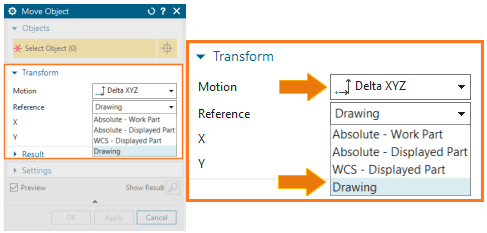
Reference → Drawing
► Copierea geometriei fără asociere de material
În NX 2212, comanda WAVE Geometry Linker a fost îmbunătățită pentru a permite utilizatorilor să aleagă dacă materialul atribuit unui corp copiat să fie păstrat sau nu. Noua opțiune de Inherit Material, implicit bifată, permite ca materialele să fie copiate automat împreună cu geometria și să își păstreze asociativitatea cu piesa originală. Acest lucru înseamnă că dacă materialul piesei originale se schimbă și copia va reflecta automat această modificare.
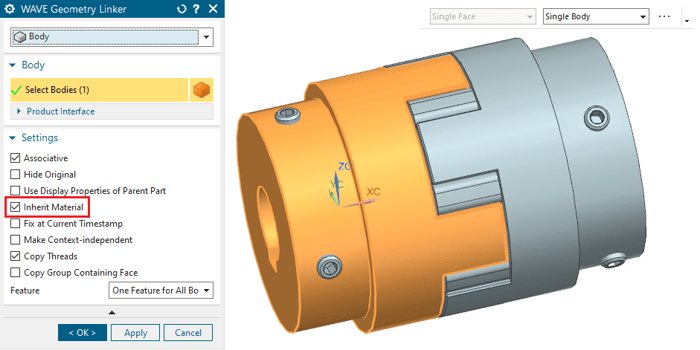
Opțiunea implicită de moștenire asociativă a materialului
În plus, dacă nu dorești ca materialul să fie moștenit, poți debifa opțiunea Inherit Material atunci când creezi copia. Alternativ, poți modifica această setare ulterior din meniul Part Navigator. Dacă decizi să restabilești asociativitatea materialului, poți bifa din nou această opțiune, iar programul va actualiza materialul copiei pentru a se potrivi cu cel al piesei originale.
► Manipularea mai eficientă a nodurilor folosind comanda X-Form
Comanda X-Form a fost îmbunătățită cu o nouă opțiune de manipulare a nodurilor, oferind un control mai bun asupra formei suprafețelor. Prin utilizarea noilor setări, atunci când opțiunea Edit Symmetrically este activată, se poate parametriza suprafața și se pot aplica modificări simetrice, asigurând un design coerent. De asemenea, metoda avansată Proportional oferă noi posibilități, atunci când sunt modificate mai multe noduri în același timp, prin creare de suprafețe concave, convexe sau drepte.
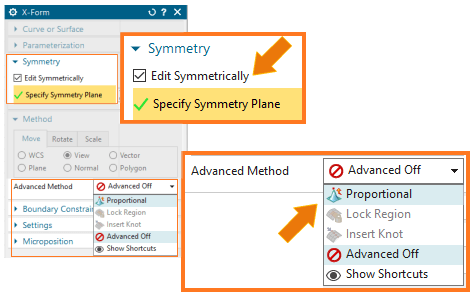
Opțiunea Proportional disponibilă și pentru Edit Symmetrical
► Reducerea numărului de poli la crearea unei curbe Spline
Comanda Bridge Curve a fost îmbunătățită pentru a folosi mai puțini poli atunci când aproximează curbele Spline de legătură. Acest lucru face ca rezultatele să fie mai simple și mai ușor de gestionat.

Diferența dintre modul de definire a curbelor Spline
Pentru a vizualiza polii unei curbe Spline, folosește comanda Show Poles. Comparând curbele create în versiunea actuală cu cele dintr-o versiune mai veche, vei observa că numărul de poli este redus semnificativ, deși curbele sunt foarte asemănătoare.
► Notificări mai clare pentru problemele de intersecție a curbelor
Comenzii Studio Surface i s-au adăugat noi modalități de avertizare în cazul problemelor de intersectare a curbelor. În timpul utilizării comenzii Studio Surface pot să existe cazuri în care curbele selectate nu se intersectează, astfel, programul va afișa un mesaj de avertizare în colțul din dreapta jos al interfeței. Acest mesaj specifică exact care curbe sunt implicate în problema de intersectare. De asemenea, în fereastra grafică, curbele afectate vor fi evidențiate cu roșu, pentru a atrage atenția utilizatorului asupra locurilor unde trebuie efectuate ajustări.
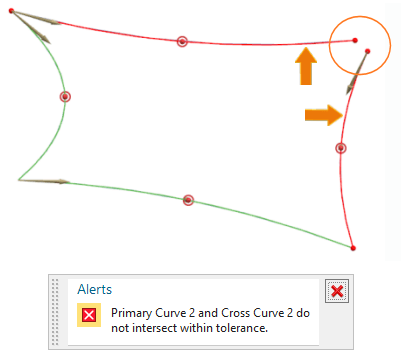
Notificări și avertizări mai clare
► Proiectarea curbelor pe suprafețe complexe în cadrul comenzii Draw Shape
Comanda Draw Shape din NX 2212 a primit câteva îmbunătățiri importante care permit acum proiectarea și modificarea curbelor pe suprafețele modelelor mai complexe. Aceste îmbunătățiri sunt utile pentru sarcini precum imprimarea inițialelor sau altor forme pe suprafețe curbe.
Acum, folosind comanda Draw Shape, poți selecta suprafețele dorite, asigurându-te că setarea de selecție este pe Faces. Una dintre noile funcționalități este comanda Project Curve, care permite proiectarea curbelor selectate pe suprafețele alese. Selectezi curbele dorite, iar suprafețele sunt preluate automat din contextul comenzii Draw Shape.
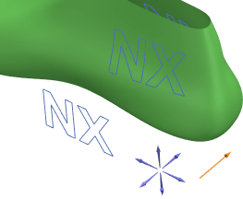
Project Curve în cadrul Draw Shape
Alte îmbunătățiri includ funcționalitățile Offset Curve și Fillet, care acum se adaptează mai bine la suprafețele complexe. Acestea îți permit să creezi curbe offsetate și să creezi racordări pentru curbele proiectate, facilitând un control mai bun asupra designului.
► Flexibilitate sporită la utilizarea comenzii N-Sided Surface
Comanda N-Sided Surface permite acum setarea continuității G2 cu suprafețele adiacente, oferind un control mai fin al tranzițiilor de suprafață. Alegeți muchiile ce definesc conturul peticului de completat la Outer Loop și selectați suprafețele adiacente la Constraint Faces. Acest pas este crucial pentru a permite programului să determine continuitatea G1 sau G2.

Comanda N-Sided Surface cu continuitate G2
► Îmbunătățiri de vizualizare a continuității dintre suprafețe
Comanda Surface Continuity, folosită pentru verificarea continuității între două suprafețe, afișează acum temporar etichete cu detalii despre erorile de continuitate atunci când mouse-ul este trecut peste muchia dintre suprafețe. Aceste etichete dispar când mouse-ul este îndepărtat, dar punctele de interes pot fi fixate pe ecran printr-un click stânga, rămânând vizibile chiar și după confirmarea comenzii.
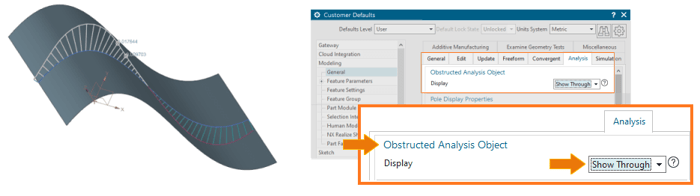
Etichete temporare și afișajul etichetelor obstrucționate
Dacă etichetele sunt ascunse sau obstrucționate de geometrie, comanda Show Obstructed le afișează într-un gri deschis. Noua opțiune de a le afișa în culoarea originală (negru) se configurează în File → Utilities → Customer Defaults → Analysis, schimbând Obstructed Analysis Object din Show Through în On Top. După repornirea programului, etichetele obstrucționate vor fi vizibile în culoarea lor originală, îmbunătățind astfel claritatea vizualizării erorilor de continuitate.
:: Assembly ::
► Gestionarea mai eficientă a corpurilor simplificate
În noua versiune a comenzii Simplify Assembly, corpurile simplificate dintr-un ansamblu au acum aceeași culoare ca și corpurile sursă și sunt organizate într-un grup de caracteristici. Fereastra de dialog Simplify Assembly include noi opțiuni pentru gestionarea proprietăților de masă și pentru afișarea sau ascunderea corpurilor sursă și simplificate. NX va alege culoarea uneia dintre fețele sursă pentru a colora fețele simplificate, iar culoarea poate varia în funcție de ansamblul în care se află.
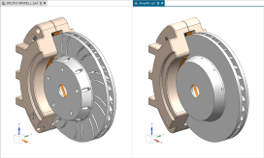
Comanda Simplify Assembly
:: Sheet Metal ::
► Crearea reliefurilor în tablele îndoite pentru evitarea deformărilor
Comanda Bend Bulge Relief permite crearea de reliefuri la îndoiri pentru a preveni bulging-ul, adică deformările și acumularea excesivă de material în zonele de îndoire. Poți opta pentru reliefuri circulare, în formă de U sau în formă de V, în funcție de nevoile specifice ale proiectului.
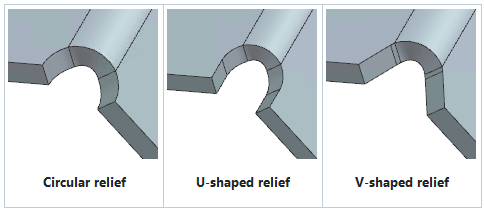
Diferitele moduri de îndoiri
► Crearea flanșelor cu raza de îndoire constantă
Poți folosi comanda Lofted Flange, ce permite acum crearea flanșelor folosind segmente de îndoire pentru a obține suprafețe cu rază constantă. Acest tip de flanșă se poate modifica, oferind o flexibilitate sporită în proiectare. De asemenea, poți profita de opțiunea Auto Relief pentru a crea reliefuri care ajută la tăierea materialului, facilitând astfel aplatizarea modelului. Poți alege între reliefuri liniare și sferice, adaptându-te astfel la nevoile specifice proiectului.
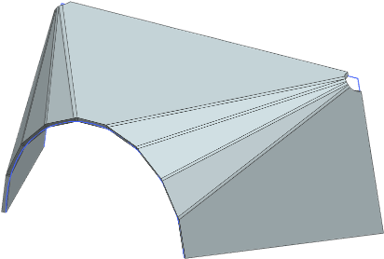
Flanșă cu segmente de îndoire
:: Structure Designer ::
► Multiplicarea elementelor structurale
Comanda Pattern Component îți permite să creezi rapid o matrice liniară de elemente structurale într-una sau două direcții, făcând astfel ușoară copierea și organizarea elementelor structurale, a cadrelor, precum și a elementelor individuale cum ar fi consolele, picioarele de montare și elementele de rigiditate. Corpurile copiate pot fi asociative sau non-asociative și sunt incluse într-o versiune consolidată a ansamblului structural. Odată adăugată o caracteristică nouă într-o structură deja modelată, aceasta este automat copiată în toate copiile existente ale structurii, păstrând consistența și economisind timp.
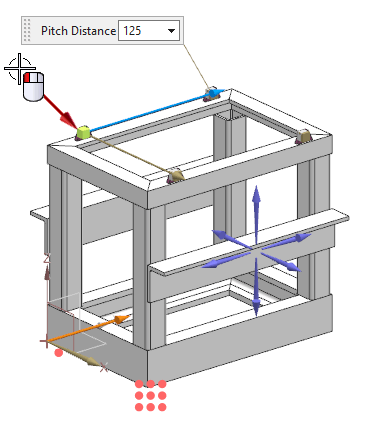 Utilizarea comenzii Pattern Component
Utilizarea comenzii Pattern Component:: Routing ::
► Montarea coturilor în ansamblurile de conducte
Comanda Place Elbows îți permite să specifici una sau mai multe locații într-un ansamblu de conducte pentru a plasa un cot standard din biblioteca de piese de rutare. Ai la dispoziție mai multe metode de plasare, cum ar fi selectarea manuală a colțurilor, utilizarea unui dreptunghi de selecție pentru a selecta mai multe colțuri simultan sau selectarea unui corp de conductă pentru a selecta toate colțurile de pe traseu.
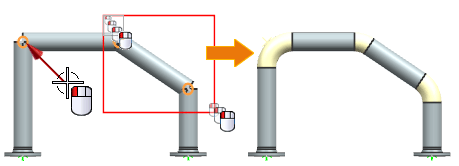 Aplicarea coturilor de conducte
Aplicarea coturilor de conducte► Extinderea traseului prin intersecția liniilor
Comanda Direct transition îți permite să extinzi un traseu liniar până la punctul de intersecție cu un alt traseu sau port din ansamblul de rutare. După ce selectezi punctul de început al liniei și metoda de proiecție, poți previzualiza noua linie trecând cursorul peste un punct de pe traseu sau un port existent. Linia va fi extinsă și se va termina la punctul de intersecție selectat.
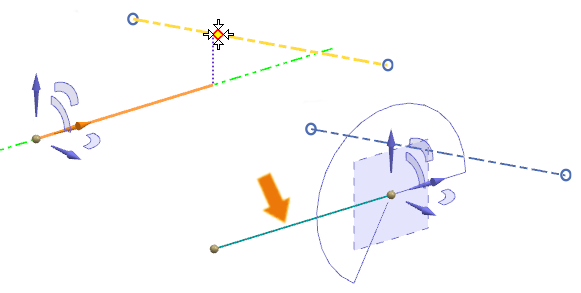 Extinderea traseului unui cablu / unei conducte
Extinderea traseului unui cablu / unei conducteProiecția poate fi realizată de-a lungul axelor X, Y, sau Z, atunci când opțiunea Direct este activată. Dar, dacă miști mouse-ul peste punctul de distanță minimă de pe un traseu, NX proiectează o linie punctată de la acel punct până la linia pe care o creezi. Această linie punctată reprezintă cea mai scurtă distanță liniară dintre linia pe care o creezi și traseul existent.
► Opțiunea Port to Port pentru reconectarea pieselor
Opțiunea Port to Port îți permite să deconectezi și să relochezi simultan un traseu, împreună cu elementele asociate de pe traseu, într-o altă locație din ansamblul de rutare. Dacă este necesar, poate fi modificat și unghiul la care sunt așezate elementele. După relocare, obiectele se aliniază automat în funcție de vectorul de aliniere al obiectului de destinație și se conectează corect la acesta.
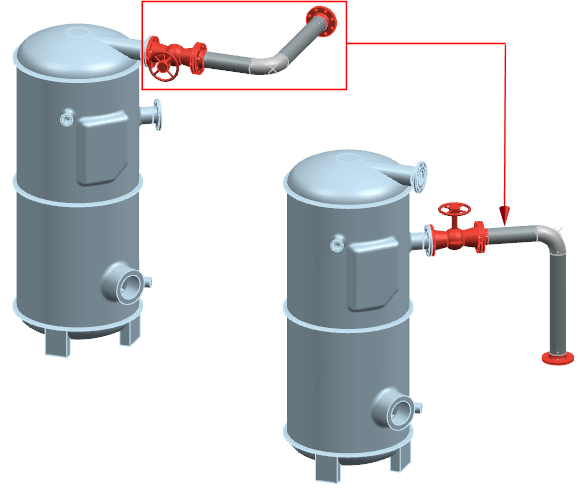 Relocarea traseului cu opțiunea Port to Port
Relocarea traseului cu opțiunea Port to PortOpțiuni disponibile pentru opțiunea Port to Port:
Select Start Object: Această opțiune îți permite să selectezi un port de referință sau un RCP (Routing Control Point) asociat cu obiectele care urmează să fie relocate.
Select End Object: Îți permite să alegi un port de destinație sau un RCP din ansamblul de rutare, unde obiectele vor fi reconectate.
Port Rotation: Această opțiune îți oferă posibilitatea de a schimba orientarea unghiulară a obiectelor relocate pentru a asigura o conexiune corectă și o aliniere precisă în noua locație.
Download Siemens NX 2212
Poți descărca noua versiune de NX direct de pe portalul pentru suport clienți Siemens:
Support Center > NX > Download > NX 2212.
Aici vei găsi inclusiv ultimele update-uri majore (Maintenance Service Pack - MSP) și eventuale update-uri minore (hotfixuri).
Pentru acces, vei avea nevoie de un cont. Dacă nu ai deja cont pe portalul Support Center de la Siemens, poți să creezi ușor un cont folosind instrucțiunile din ghidul Cum să creezi un cont la Siemens Support Center.
Instalare NX 2212 și actualizare fișier de licență
Asigură-te că ai descărcat kitul de instalare NX și ai la îndemână fișierul nou de licență (cel pentru versiunea NX 2206 nu va funcționa).
Va fi nevoie să actualizezi serviciul de licențiere Siemens License Server sau să îl instalezi dacă nu era deja instalat. Urmează Ghid pas cu pas pentru instalarea Siemens License Server sau Ghid pas cu pas pentru actualizarea fișierului de licență Siemens.
Pentru instalarea sau update-ul NX, poți parcurge ghidul Ghid pas cu pas pentru instalarea Siemens NX.
Te-ar mai putea interesa
- Blogul Digital Twin - Ce este nou în NX 2212 (decembrie 2022) | NX CAM
- Blogul Siemens - What’s new in NX | June 2022 | Core Design
- Documentația oficială Siemens (doar cu cont) -
Support Center > NX > Documentation > What's new in NX 2212





